【Blender】ハイポリゴンから AlbedoMap NormalMap HightMap AOMap 作るメモ その4
2019年7月23日
テクスチャーをプロジェクトに追加する。
エクスプローラー上からUnityの Projectウィンドウ内の Assets に各ファイルをドラックドロップします。
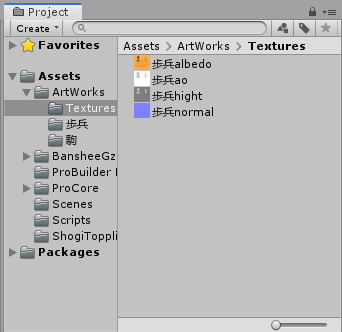
エクスプローラー上だけでファイルを入れ替えると、metaファイルとの整合性が壊れる可能性があるので、可能な限りUnityのProjectウィンドウに持っていくのをおすすめします。
Unity 上でマテリアルの編集
前回でテクスチャーが完成したのでUnityでの作業に移ります。
マテリアルの作成
ローポリのFBX を読み込みマテリアルを選択状態にします。
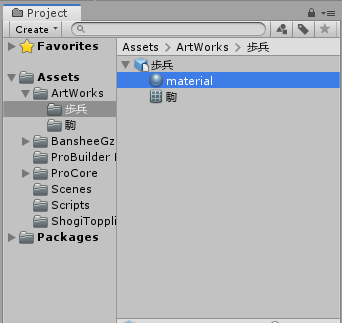
Inspector で マテリアルのアイコン上で右クリックから CreateMaterial Preset を選びます。
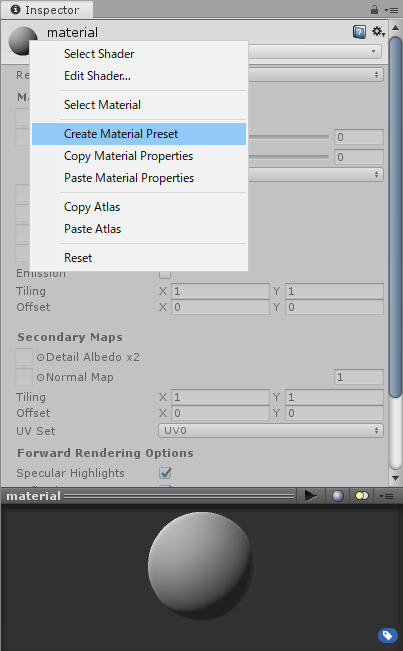
これでオリジナルのマテリアルのコピーができます。こちらを編集していきます。
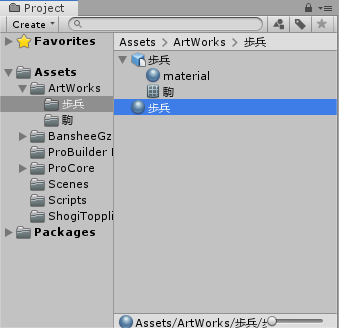
テクスチャーの設定
Albedo に “歩兵albedo”
Normal Map に “歩兵normal”
Hight Map に “歩兵hight”
Occlusion に “歩兵ao”
をドラックしていきます。
Normal Map ドラック時に This texture is not marked as a normal map と出るので Fix Now ボタンを押してください。
マテリアルを更新する
再度 ローポリの FBX を選択し、Inspector のMaterials タブを選択し、作成したマテリアルを material にドラックして Apply を押し参照するようにします。
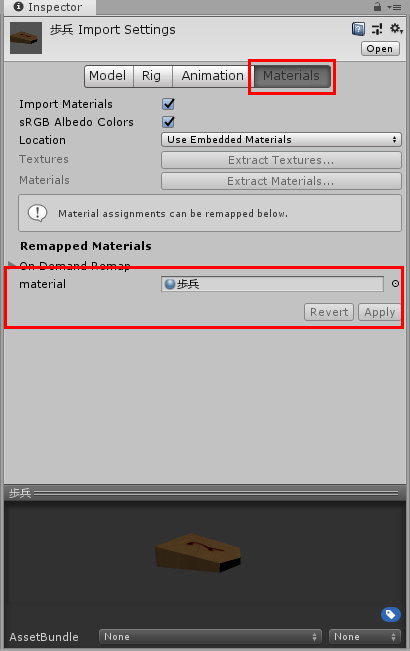
完成。
完成した モデルを Hierarchy にドラックすると利用できるようになりました。

こちらが作成したモデルの 「将棋倒し」デモになります。
何度か取り直した:p
One Comment